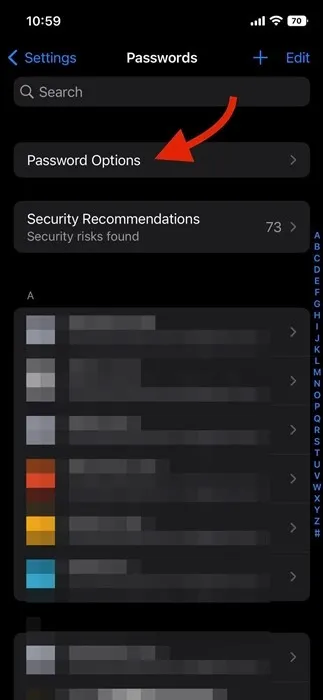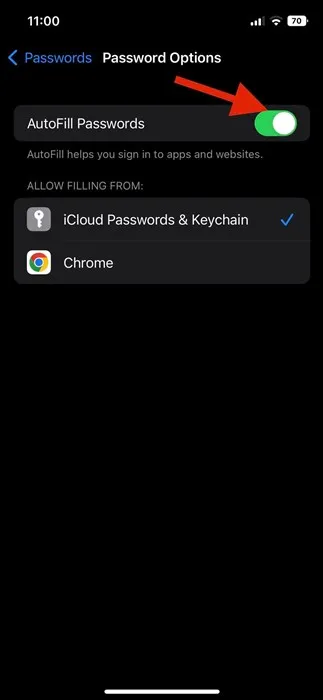જ્યારે એપલે iOS 12 રીલીઝ કર્યું, ત્યારે તેણે એક ઉત્તમ પાસવર્ડ મેનેજર પ્રદાન કર્યું. પાસવર્ડ મેનેજર તમે Chrome વેબ બ્રાઉઝર પર જુઓ છો તેના જેવું જ છે. iOS પાસવર્ડ જનરેટર સાથે, જ્યારે તમે વેબસાઇટ્સ અને એપ્લિકેશન્સ પર સેવાઓ માટે સાઇન અપ કરો છો, ત્યારે તમે તમારા iPhone ને તમારા એકાઉન્ટ્સ માટે મજબૂત પાસવર્ડ જનરેટ કરવાની મંજૂરી આપી શકો છો.
iOS પાસવર્ડ જનરેટર
iOS પાસવર્ડ જનરેટર બધા iPhones પર ડિફોલ્ટ રૂપે સક્ષમ છે અને જ્યારે તે સમર્થિત વેબસાઇટ અથવા એપ્લિકેશન શોધે છે, ત્યારે તે એક અનન્ય અને જટિલ પાસવર્ડ સૂચવે છે. તે તમને કેટલાક પાસવર્ડ મેનેજમેન્ટ વિકલ્પો પણ પ્રદાન કરે છે, જેમ કે:
મજબૂત પાસવર્ડનો ઉપયોગ કરો: આ તે પાસવર્ડ પસંદ કરે છે જે જનરેટ કરવામાં આવ્યો હતો.
કોઈ વિશિષ્ટ અક્ષરો નથી: આ વ્યક્તિ માત્ર સંખ્યાઓ અને અક્ષરો ધરાવતો મજબૂત પાસવર્ડ બનાવે છે. તેનો ઉપયોગ કરવા માટે, અન્ય વિકલ્પો > કોઈ વિશિષ્ટ અક્ષરો નહીં પર ક્લિક કરો.
લખવામાં સરળતા: આ એક મજબૂત પાસવર્ડ બનાવે છે જે લખવામાં સરળ છે. તેનો ઉપયોગ કરવા માટે, અન્ય વિકલ્પો > Ease of Typing પસંદ કરો.
મારો પાસવર્ડ પસંદ કરો: આ તમને તમારો પોતાનો પાસવર્ડ બનાવવાની મંજૂરી આપે છે. તેનો ઉપયોગ કરવા માટે, અન્ય વિકલ્પો પસંદ કરો > મારો પાસવર્ડ પસંદ કરો.
એકવાર તમે iOS પાસવર્ડ જનરેટર વડે પાસવર્ડ બનાવી લો તે પછી, તમારો iPhone iCloud કીચેનમાં પાસવર્ડ્સ સ્ટોર કરે છે અને તેને વેબસાઇટ્સ અને એપ્લિકેશન્સ પર આપમેળે ભરે છે. જો કે સુવિધા અનુકૂળ છે કારણ કે તે તમને પાસવર્ડ્સ યાદ રાખવાની ઝંઝટમાંથી બચાવે છે, ઘણા વપરાશકર્તાઓ તેને વાસ્તવિક કારણોસર બંધ કરવા માંગે છે.
iPhone પર સ્વચાલિત પાસવર્ડ સૂચન બંધ કરો
તેમને ગોપનીયતાના કારણોસર આપમેળે પાસવર્ડ ભરવાનો વિચાર પસંદ નથી. જો તમે પણ એવું જ વિચારો છો, તો તમારે તમારા iPhone પર સ્વતઃ-સૂચન પાસવર્ડને અક્ષમ કરવાની જરૂર છે.
iPhone પર સ્વતઃ-સૂચન પાસવર્ડને અક્ષમ કરવા માટે, તમારે Appleની સ્વતઃ-ભરણ સુવિધાને અક્ષમ કરવાની જરૂર છે. ઑટોફિલ સુવિધાને અક્ષમ કરવાથી તમારા iPhone પર પાસવર્ડ જનરેટર અક્ષમ થઈ જશે. iPhones પર પાસવર્ડ ઓટોફિલ કેવી રીતે અક્ષમ કરવો તે અહીં છે.
1. સૌ પ્રથમ, તમારા iPhone પર સેટિંગ્સ એપ્લિકેશન ખોલો. સેટિંગ્સ એપ્લિકેશનમાં, નીચે સ્ક્રોલ કરો અને પાસવર્ડ્સ પર ટેપ કરો.
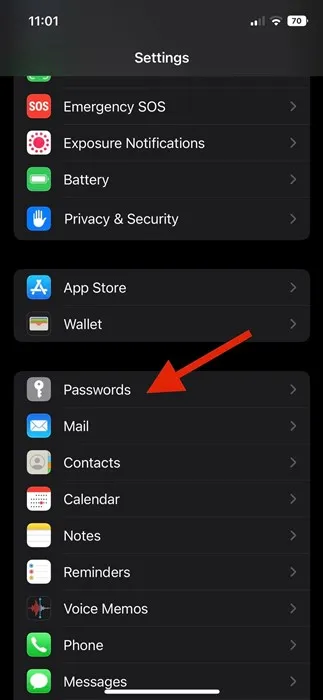
2. પાસવર્ડ સ્ક્રીન પર, ટેપ કરો વિકલ્પો પાસવર્ડ .
3. આગળ, પાસવર્ડ વિકલ્પોમાં, ટૉગલ સ્વિચને અક્ષમ કરો Ofટોફિલ પાસવર્ડ્સ માટે .
4. આ તમારા iPhone પર પાસવર્ડ ઓટોફિલને અક્ષમ કરશે. હવેથી, તમારો iPhone એપ્સ અને વેબસાઇટ્સ પર પાસવર્ડ ભરશે નહીં.
આ તે છે! આ તમારા iPhone પર પાસવર્ડ જનરેટરને અક્ષમ કરશે.
આ પણ વાંચો: iOS 16 માં iPhone પર ક્વિક નોટને કેવી રીતે સક્ષમ અને ઉપયોગ કરવો
તેથી, આ માર્ગદર્શિકા iPhones પર સ્વચાલિત પાસવર્ડ સૂચનને કેવી રીતે બંધ કરવું તે વિશે છે. જો તમે આ સુવિધાનો ફરીથી ઉપયોગ કરવા માંગતા હો, તો ફક્ત પગલું 3 માં ટૉગલને સક્ષમ કરો. જો તમને iOS પર સ્વચાલિત પાસવર્ડ સૂચનને અક્ષમ કરવા માટે વધુ સહાયની જરૂર હોય, તો અમને નીચેની ટિપ્પણીઓમાં જણાવો.